メモリキャッシュをすばやくクリーニングしてPCのパフォーマンスを向上させるにはどうすればよいですか

慣れたら 複数のアプリケーションを同時に実行します 長い間、あなたは確かにそれに気づいています PCで実行されます あなたは、期間が成長するにつれて減少します リソースの消費量。同時に、アプリケーションを閉じるとき(たとえそれを止めたとしても タスクマネージャー)、 プロセス これに関連付けられていることは、作成の作成を続けることができます メモリキャッシュ につながる ブロッキングリソース そして、私は引き起こすことができます システムの難易度 そしてさらに 不安定。
ほとんど Windowsユーザー この問題を解決する唯一の方法は システムを再起動します、しかし、時にはこれにはもっと時間がかかることがあります。のはるかに高速な方法a Momorieキャッシュをリセットします コンピューターを再起動せずに、aの使用です MS DOSコマンド (コマンドプロンプト)。そして、それがはるかに簡単です ショートカットPEデスクトップ 注文が含まれており、必要なときにいつでも使用できます。
メモリキャッシュを再起動せずにリセットするにはどうすればよいですか:
- 作成した ショートカットnou デスクトップで(デスクトップの空きスペースをクリックして、選択してから選択します 新しい > ショートカット))
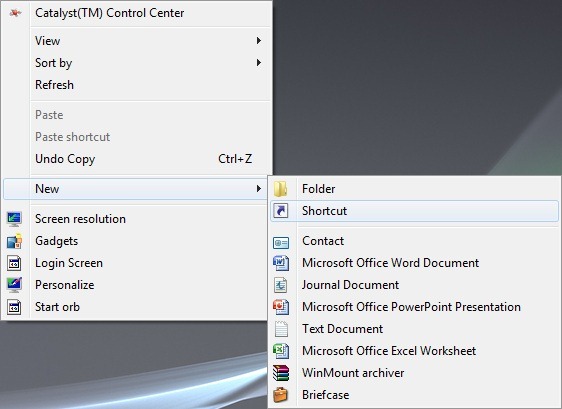
- コピーしてから、パスタを下のフィールドで次の注文に渡します アイテムの場所を入力します
%windir%system32rundll32.exe advapi32.dll,ProcessIdleTasks 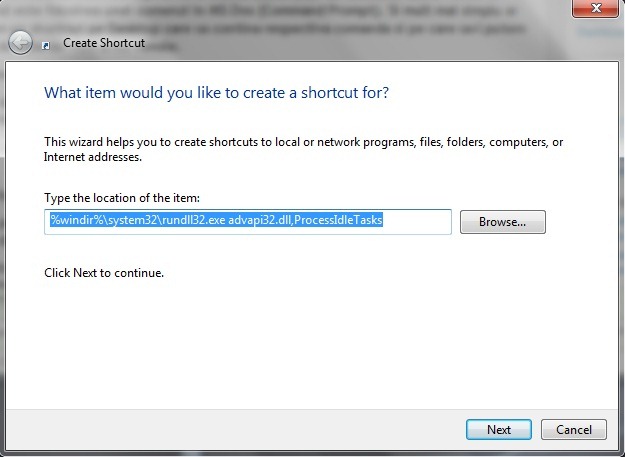
- クリックしてください 次 1つを選択します ショートカットの名前 (たとえば、メモリキャッシュをリセット)して、クリックします 仕上げる
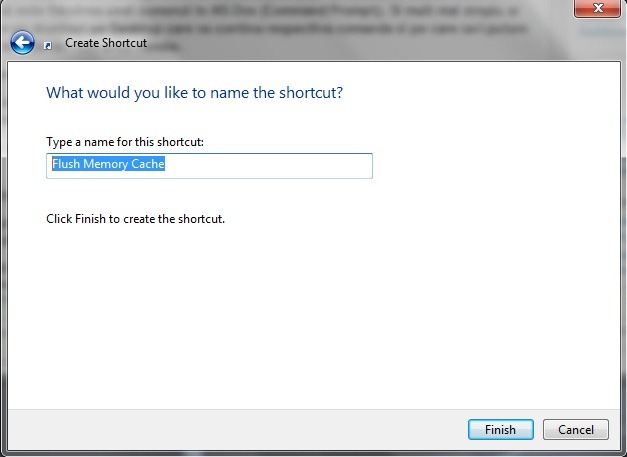
追加したい場合 アイコン 新しく作成されたショートカットで、それをクリックして選択して選択します プロパティ、タブで ショートカット クリックしてください アイコンを変更します。
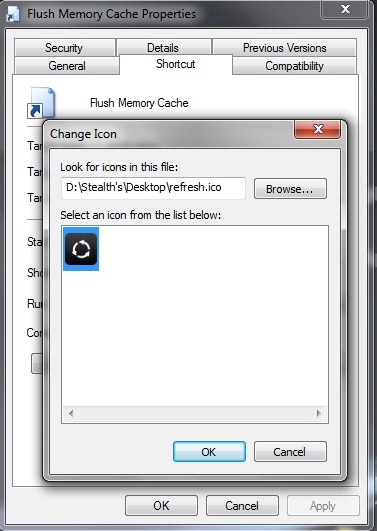
ショートカットを作成した後、コンピューターが重く移動し始めるたびに、それをダブルクリックすると、 システムパフォーマンスの大幅な改善。さらに、より速いアクセスのために、できます ショートカットを追加します タスクバー (で Windows7)またはで クイックローンチ (で Vista そして XP)。
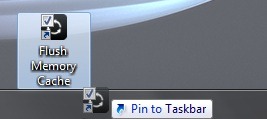
注:Windows XPとWindows Vistaでは、QuickLaunchに追加した後、ショートカットとデスクトップを保持する必要があります。そうしないと、機能しません。
ステルス設定 - メモリキャッシュを簡単にフラッシュして、PCのパフォーマンスを向上させます
メモリキャッシュをすばやくクリーニングしてPCのパフォーマンスを向上させるにはどうすればよいですか
について ステルス
技術に情熱を持ち、2006年からStealthSettings.comで喜んで執筆しています。macOS、Windows、Linuxのオペレーティングシステムだけでなく、プログラミング言語やブログプラットフォーム(WordPress)、オンラインストア(WooCommerce、Magento、PrestaShop)にも豊富な経験があります。
ステルスの投稿をすべて表示あなたも興味があるかもしれません...


一つの考え “メモリキャッシュをすばやくクリーニングしてPCのパフォーマンスを向上させるにはどうすればよいですか”
ここでチュートリアルをご覧ください。とても便利です。